Если у вас нереально высокий вар из-за новых обновлений, а FPS ниже некуда, это может сильно мешать комфортному геймплею. В свою очередь, это негативно влияет на вашу игру. Если в этих словах, вы узнали свою проблему, мы с радостью попытаемся помочь.
Содержание
В этой статье, мы расскажем о многих способах, которые действительно помогут пофиксить нестабильный var в КС ГО. Но перед этим, давайте немного разберемся, что же такое var на самом деле.
ЧИТАЙТЕ ТАКЖЕ: Ошибка подключение к сети кс го
Вы наверняка видели в своем net_graph два значения var, то что во вверху правее значение fps, и есть виновником фризов и лагов. Простыми словами, данное значение означает задержку между вашим монитором и сервером. Чем Var выше, тем картинка менее плавная, все дело в пресловутой задержке, которую мы будем понижать.
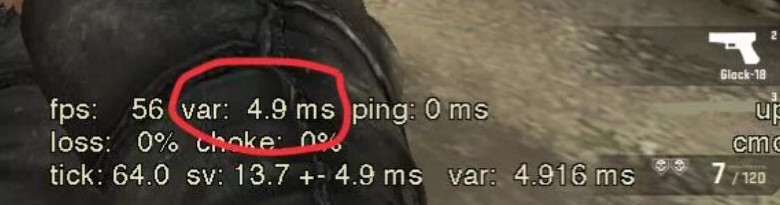
Причины высокого VAR
Самой первой причиной, может быть ваше железо. КС процессорозависимая игра, ей требуются большие мощности на одно ядро. Вполне современные ЦП могут выдавать не слишком большой ФПС.
На своем личном примере, могу сказать, что хороший процессор реально поможет понизить вар, даже в паре с не самой мощной видеокартой
Скриншот из далекого 2016 года, тогда КС был очень лоялен к старым компьютерам, athlon 64 x2 пытался как мог, но var стремительно прыгал в высь.
Бюджетней Ryzen3500x показывает, что для обычной игре его вполне достаточно.
Данное сравнение вполне можно назвать субъективным, но после апгрейда вам не нужно будет задавать вопрос по типу как понизить вак в КС ГО.
ЧИТАЙТЕ ТАКЖЕ: Включаем ВХ в кс го
Если же у вас до определенного момента с показателями вар было все хорошо, но случилось что-то не ладное и он полез в верх. Скорее всего дело в одной из этих проблем:
- Новое обновление КС ГО понизило ФПС, вследствие чего поднялся и ВАР;
- Какое-то приложение загружает ваш ЦП;
- Плохо оптимизирован компьютер для КС ГО: настройки видеокарты, ОС и другие важные аспекты.
Если правильно настроить ваш компьютер, заметный результат гарантирован, даже не на слишком мощном ПК.
Рабочие методы как понизить Var в КС ГО
Только эффективные и рабочие способы, а самое главное проверенные опитом, ниже в нашей подборке.
Проверяем «Диспетчер задач»
Первым делом, при увеличении Var нужно проверить, что нагружает ваш процессор. Сделать это довольно просто, а именно комбинацией клавиш:
- Прожмите Ctrl+Shift+Esc. Их нужно нажать все вместе и одновременно;
- Перед вами откроется «Диспетчер задач»
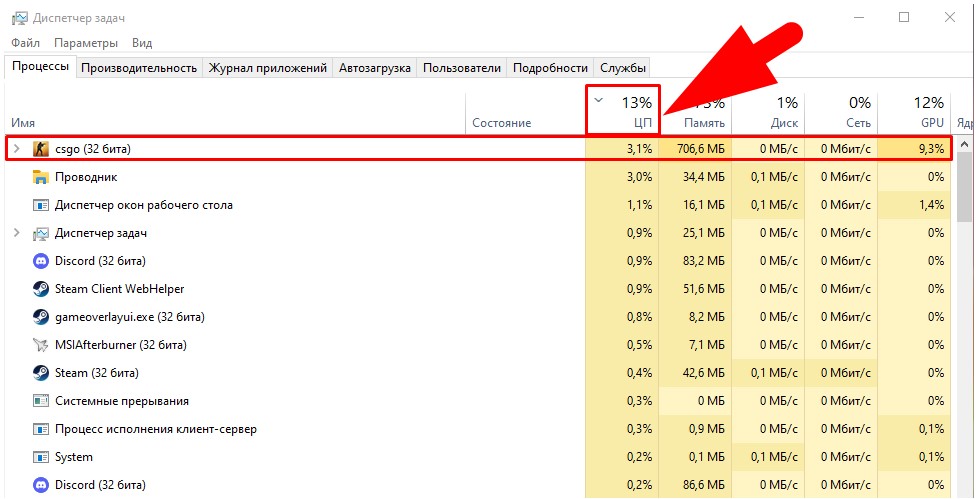
Обратите внимание на то, что загружает ваш проц, на первом месте должна быть КС. Если, это странная подозрительная программа, или ненужное фоновое приложение, можете смело его закрывать. Выберете на фоновый процесс, нажмите правую кнопку, после чего используйте пункт «Снять задачу»: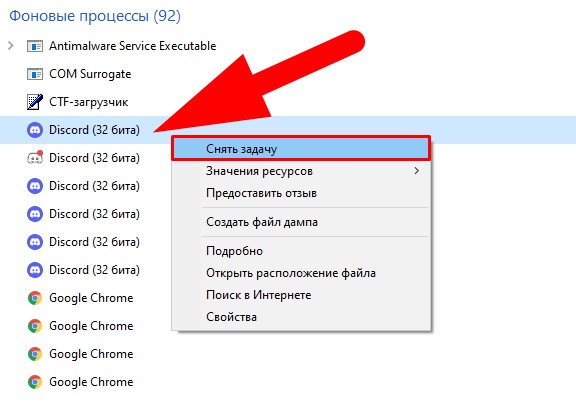
ЧИТАЙТЕ ТАКЖЕ: Все звания и ранки в кс го
В эру майнинга, на компьютерах часто попадаются манеры нагружающие как ЦП, так и видеокарту. Будьте внимательны, иногда он специально перестанет работать при открытии Диспетчера задач. Более подробною информацию об удалении майнера можно найти ниже в видео:
Очищаем кэш внутри Стим
В теории данная процедура должна помощь нормализовать работоспособность приложений библиотеки Стим.
Как очистить кеш КС ГО ниже по пунктам:
- Первым делом нужно выйти из Steam. Для надежности закройте фоновые процессы тоже;
- Прожмите комбинацию клавиш Win+R;
- В открытом окне введите steam://flushconfig и нажмите «Ok»
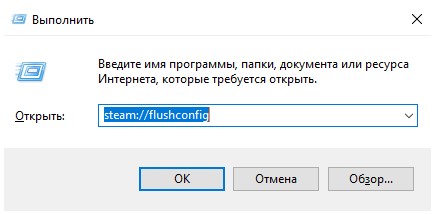
- После чего вылезет предупреждение о том, что это действие очистит кэш загрузки. Смело нажимаем «Ok»;
- Перезапустите компьютер;
- Заново войдите на ваш аккаунт;
- Откройте КС ГО и введите в консоли команду fps_max 60. Это залочит ваш фпс, что позволит системе уменьшить задержки (Var);
- Проверьте результат, помогло ли данное действие понизить ваш Вар.
Настраиваем КС ГО с помощью карты из Мастерской
Больше всего на FPS и Var влияет ваши настройки внутри CS:GO. C новыми обновлениями от Valve, параметры запуска КС ГО для фпс не имеют смысла. Но есть альтернатива в виде карты из мастерской которая даст гораздо больший эффект.
МОЖЕТ БЫТЬ ПОЛЕЗНО: Замутить всех
Карта для ФПС называется «FPS Benchmark». Достаточно просто перейти по ссылке и подписаться, нажав на соответствующую кнопку:
- После чего запускам игру;
- Клацаем по «Играть в CS:GO», выбираем «Карты из Мастерской»
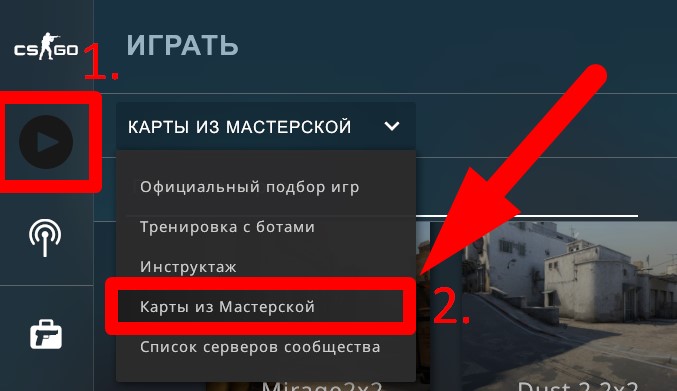
- Выбираем нужную карту и нажимаем «Играть»
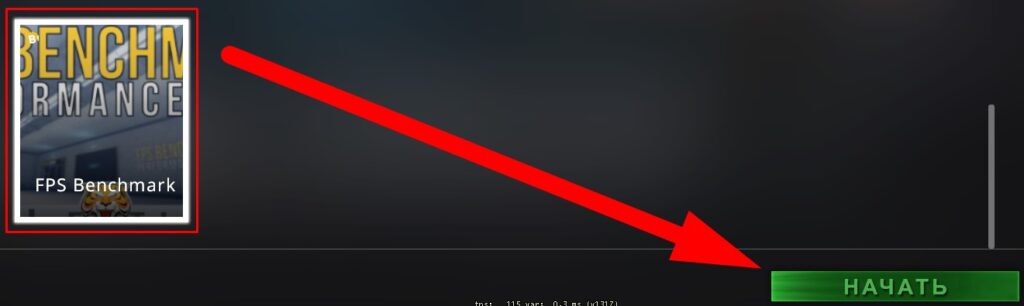
- На загрузившейся карте, подходим к стенду «Helpfull commands»;
- Стреляем по всем рекомендованным командам, после нажимаем «Save»
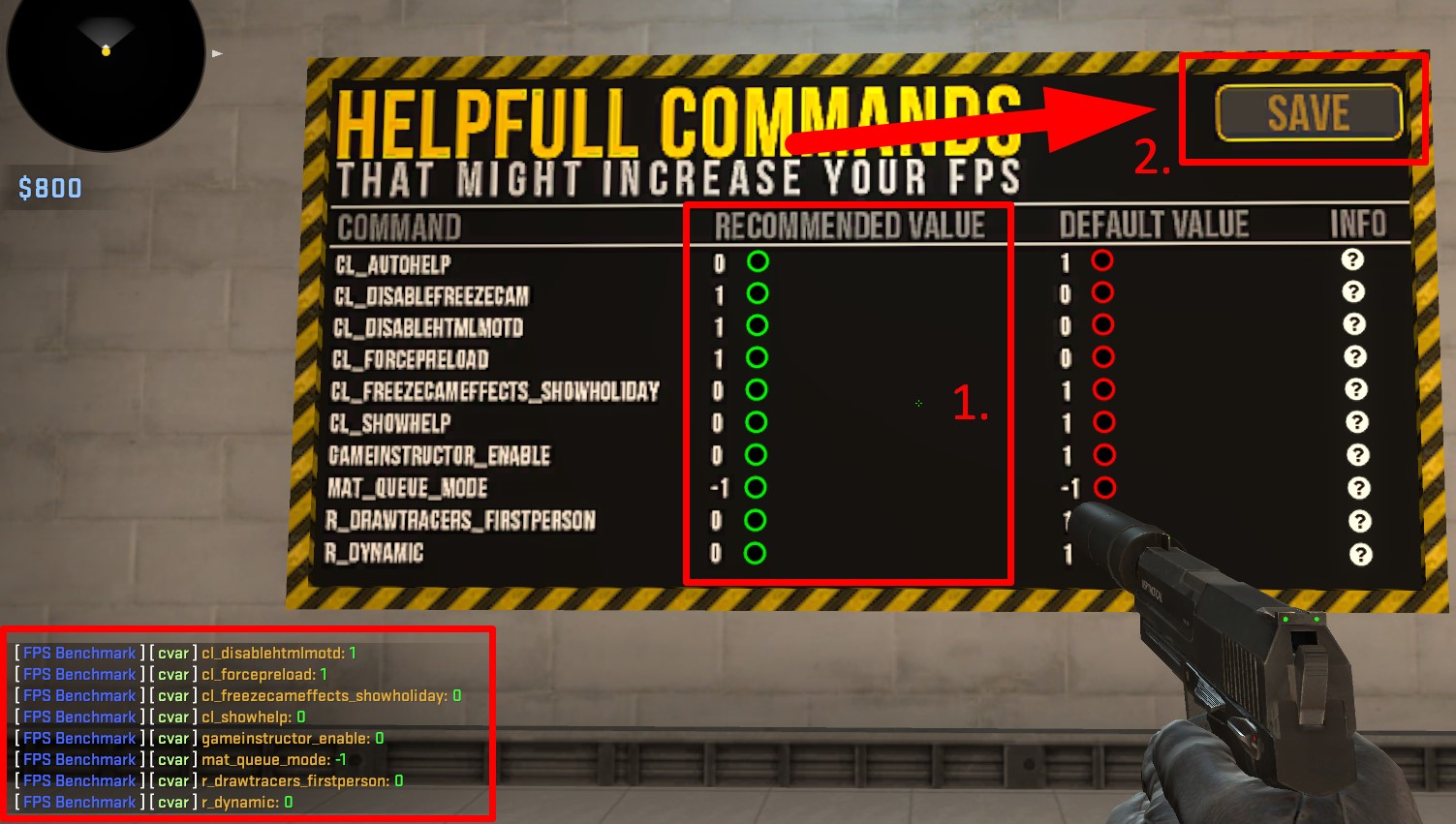
- Перезапускаем игру.
Проверяем целостность кэша игры
Все действия происходят в клиенте Стим, по этому первым делом переходим к нему:
- На главной странице, в самом вверху выбираем «Библиотека»
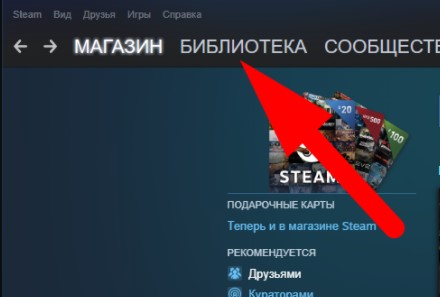
- Перейдя в список игр, правой кнопкой мыши кликаем по CS:GO. В появившимся контекстном меню нажимаем «Свойства»
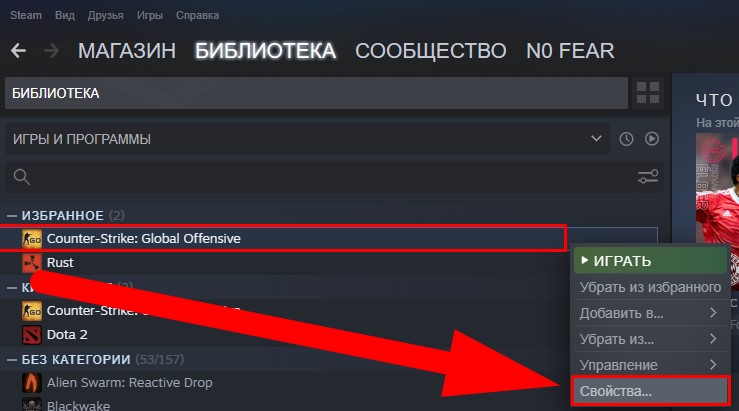
- В открытом меню переходим во вкладку «Локальные файлы» и выбираем «Проверить целостность…»
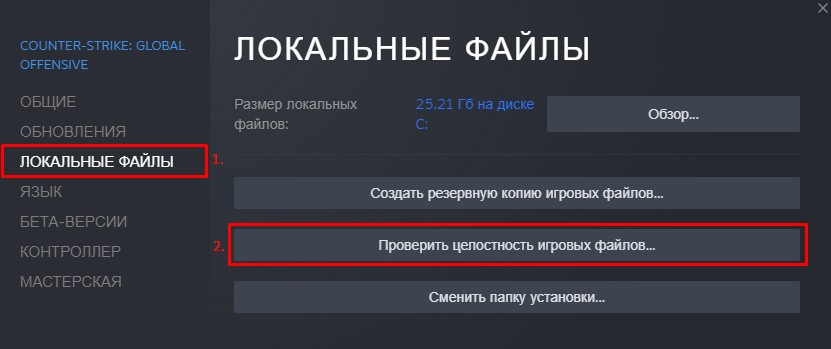
Возможно проблема заключалась именно в недостающих файлах, в некоторых случаях, это помогает понизить var в КС ГО.
Указываем максимальное количество ядер
При переустановке или баге Windows, иногда происходит сбой конфигурации вашей системы. ОС попросту отключила или не видит пару ядер вашего ЦП. Проверить данный вариант проблем высокого Вар довольно просто, все делается через команду «Выполнить»:
- Одновременно нажимаем комбинацию клавиш Win+R;
- В открытом приложении вводим «msconfig» и жмем «Ok»
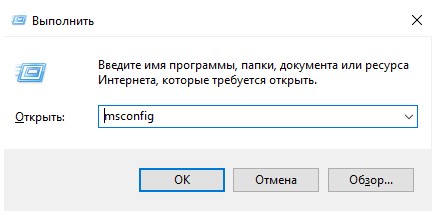
- Переходим в пункт «Загрузка», после «Дополнительные параметры»
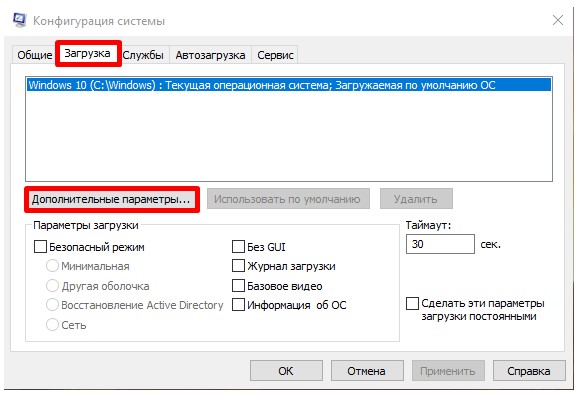
- Убеждаемся что у нас задействованные все процессы
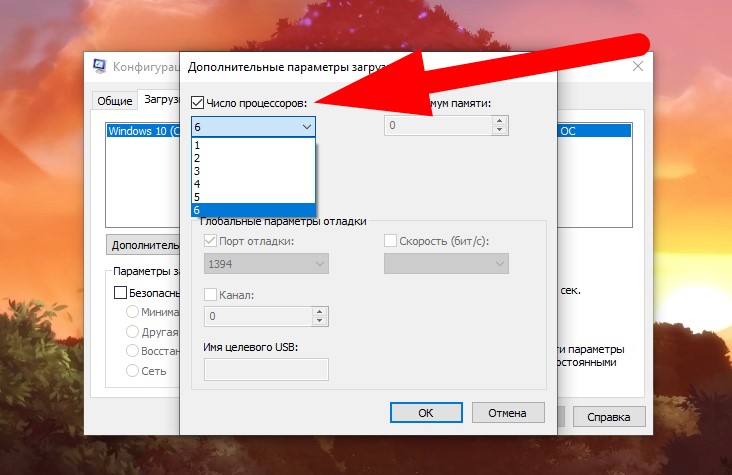
Например, у вас шестиядерный процессор и 6 потоков, логичным будет видеть цифру 6 в данном значении. Поэтому, если все складывается, можете снять галочку, компьютер будет использовать все ядра и проблема не в этом. В обратном случае, обновите драйвера или вашу ОС.
Будьте осторожны с данным значениями, неправильно выставленный параметр, будет перезапускать вашу систему постоянно, тесть ПК попадет в цикличную загрузку.
ЧИТАЙТЕ ТАКЖЕ: Ошибка подключение к сети кс го
Проверка диска на работоспособность
Если у вас КС ГО установлена на старом жёстком диске, это может сильно фризить и тормозить игру, вы будете видеть резкие скачки Вар, но не понимать в чем дело. Чтобы убедиться в его работоспособности вашего накопителя, существуют различные приложения и даже стандартные инструменты Windows:
-
- Проверить диск можно за 1 минуту нажав на нужный диск правой кнопкой мыши, перейдя в «Свойства»
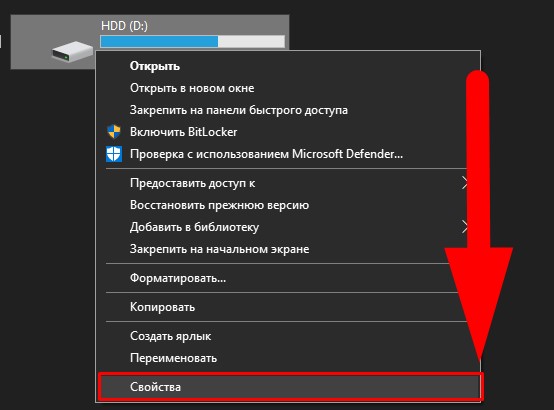
- Кликаем по вкладке «Свойства», после чего «Проверить»
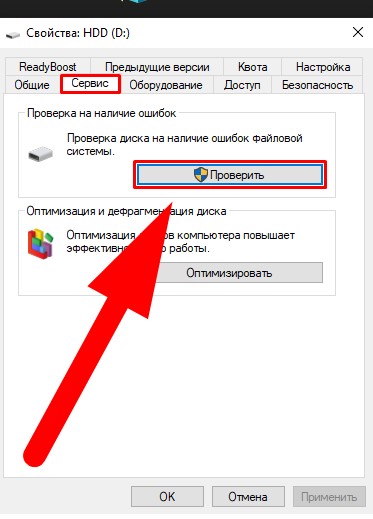
- В ново окне также жмем «Проверить», запустится сканирование
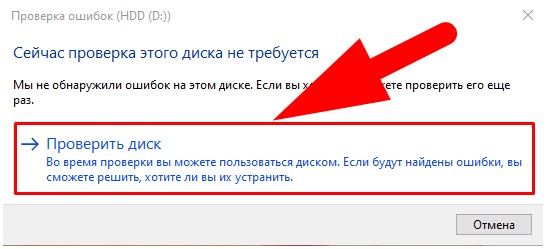
- Проверить диск можно за 1 минуту нажав на нужный диск правой кнопкой мыши, перейдя в «Свойства»
Даже если система не нашла ошибок, это не означает, что он при годен для игр. Его скорость может быть очень низкой из-за износа, по этому пробуйте отсканировать диск специальными преложенными по тиму «Crystal Disk Info». Диагностику HDD на сектора, cоветуем проверить приложением «Victoria HDD»:
ПОЛЕЗНЫЕ СТАТЬИ: Как узнать стоимость инвентаря, где взять ссылку для трейда





